WordPress 5.3 fue lanzado hace apenas unas horas. Será el último lanzamiento importante de WordPress de 2019.
Este lanzamiento viene con algunas características nuevas y muchas mejoras, incluido un tema predeterminado completamente nuevo.
En este artículo, te mostraremos las novedades de WordPress 5.3 y qué características deberías probar después de actualizar tus sitios web.
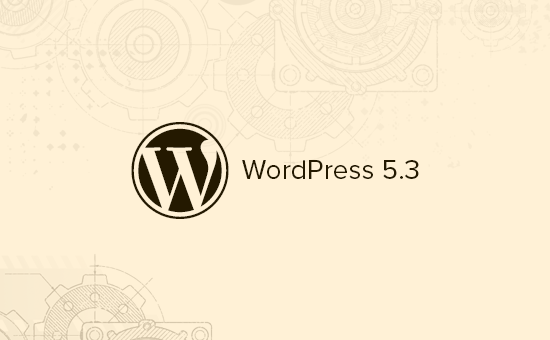
WordPress 5.3 es un lanzamiento importante y, a menos que estés en un servicio de hosting de WordPress administrado, tendrás que iniciar la actualización manualmente.
Importante: No olvides crear una copia de seguridad completa de WordPress antes de iniciar la actualización.
Una Actualización de Diseño e Interfaz de Usuario
WordPress 5.3 viene con varios cambios en la apariencia general de la interfaz de usuario de WordPress. Estos cambios no son muy notorios, pero aportan coherencia a la apariencia general del área de administración.
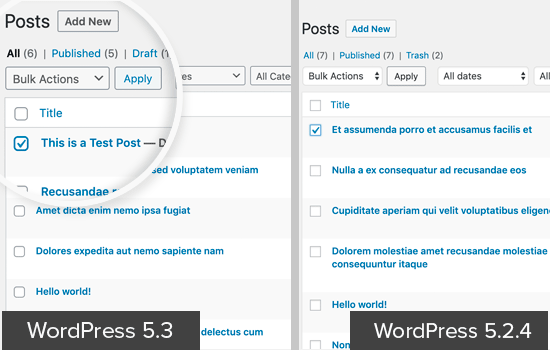
La nueva interfaz de usuario agrega bordes alrededor de los campos de formulario para hacerlos más visibles. También mejora la accesibilidad del área de administración de WordPress para que sea una buena experiencia para todos los usuarios.
Twenty Twenty, el Nuevo Tema Predeterminado de WordPress
WordPress lanza tradicionalmente un nuevo tema predeterminado cada año, que generalmente lleva el nombre del año. WordPress 5.3 ahora viene con Twenty Twenty como el nuevo tema predeterminado de WordPress.
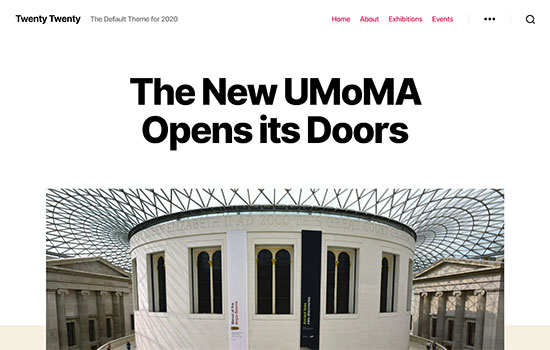
Este nuevo tema está diseñado para aprovechar al máximo el editor de bloques de WordPress. Te permite crear fácilmente diseños de contenido atractivos para tus artículos y páginas.
Twenty Twenty utiliza la tipografía (fuente) Inter, que se ve genial para los titulares. También se ve genial en pantallas más pequeñas y proporciona una mejor experiencia de lectura en todos los dispositivos.
Es un tema de WordPress de una sola columna, lo que significa que no hay una barra lateral para tus publicaciones o páginas de blog. Sí tiene un área lista para widgets en la parte inferior.
También puedes usar la plantilla de portada o de ancho completo con tus publicaciones y páginas. La plantilla de ancho completo funciona muy bien no solo con el editor de bloques, sino también con otros constructores de páginas.
En general, este es un tema hermoso adecuado tanto para sitios web de negocios como para blogs personales.
Nuevas características en el editor de bloques de WordPress
En 2018, WordPress lanzó una nueva interfaz de editor con el nombre en clave 'Gutenberg'. Este nuevo editor de contenido de WordPress, cambió por completo la interfaz de escritura en WordPress.
Las versiones posteriores de WordPress han seguido mejorándolo, y WordPress 5.3 vendrá con toneladas de mejoras para el editor de bloques.
Aquí hay algunos cambios en el editor de bloques en WordPress 5.3 que te resultarán útiles.
El bloque de grupo
El bloque de grupo te permite agrupar bloques. Este útil bloque te ayuda a organizar tu diseño dividiéndolo en diferentes grupos.
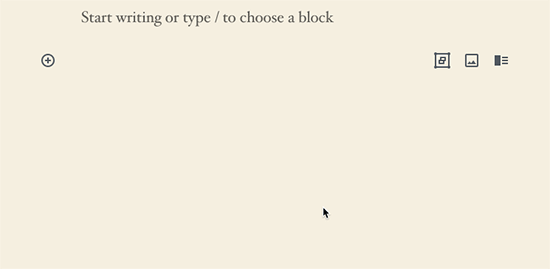
Puedes establecer el ancho del grupo como ancho o ancho completo, y elegir un color de fondo para el contenedor del grupo.
Puedes agregar nuevos bloques a un grupo vacío o seleccionar varios bloques y agregarlos al grupo. Esto te permite interactuar con estos bloques juntos. Por ejemplo, puedes poner diferentes bloques en un grupo y luego guardarlo como un bloque reutilizable.
El bloque de columnas
Las columnas ofrecen otra forma de crear diseños interesantes en el editor de WordPress. WordPress 5.3 trae consigo algunos cambios importantes en el bloque de columnas.
Primero, puedes establecer un diseño para las columnas y ajustar su ancho.

En segundo lugar, puedes hacer que una columna individual sea más ancha, y el resto de las columnas se ajustarán automáticamente.
El marcador de posición para agregar bloques dentro de una columna ahora es claramente visible, lo que facilita su uso.
También puedes establecer la alineación vertical para las columnas. Esto significa que ya no necesitas agregar espacios para la alineación correcta del contenido en cada columna.
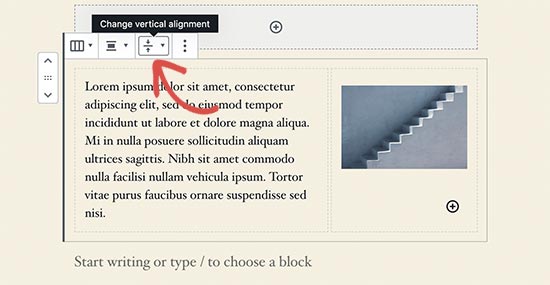
Bloque de Botón Mejorado
WordPress 5.3 facilita agregar botones en publicaciones o páginas con un bloque de botón mejorado que te permitirá seleccionar el radio del borde tú mismo.
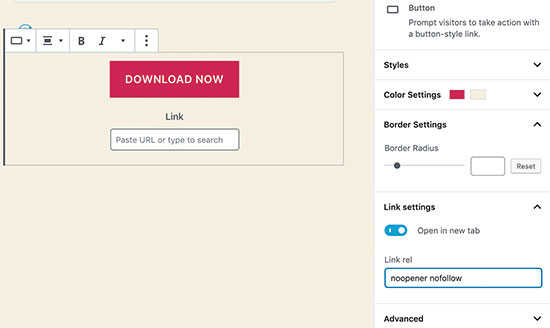
También puedes abrir los enlaces de los botones en una nueva ventana y hacerlos nofollow si es necesario.
Vistas Previas de Bloques
El editor de bloques en WordPress 5.3 muestra una vista previa del bloque. Sin embargo, la vista previa solo está disponible cuando usas el ícono Agregar nuevo bloque en la parte superior.
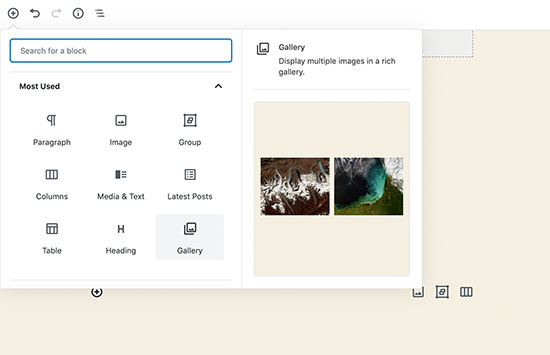
Colores de Encabezados
WordPress 5.3 ahora te permite elegir un color para los subencabezados dentro de tus artículos.
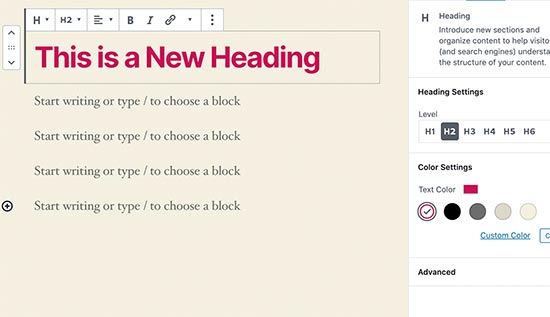
Reordenar Imágenes de Galería
El nuevo y mejorado bloque de galería en WordPress 5.3 te permite reordenar imágenes dentro de la galería.
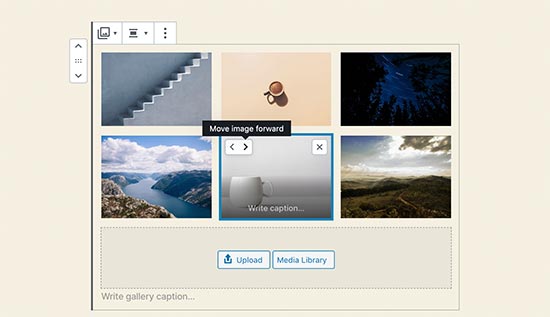
Estilos de Bloque de Imagen
El bloque de imagen ahora te permite elegir un estilo para tus imágenes. Actualmente, viene con dos estilos: Predeterminado y Máscara circular.
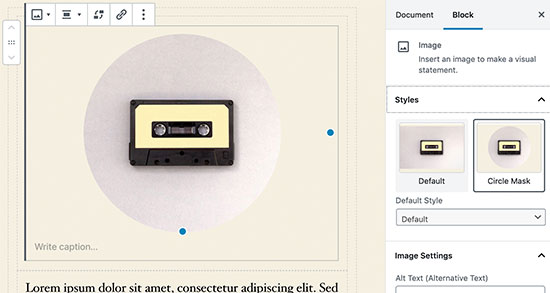
Bloque de Tabla Mejorado
El bloque de tabla en WordPress 5.3 tiene algunas mejoras muy necesarias. Ahora puedes seleccionar estilos y agregar rayas a las filas de la tabla. También puedes agregar filas de encabezado y pie de página.
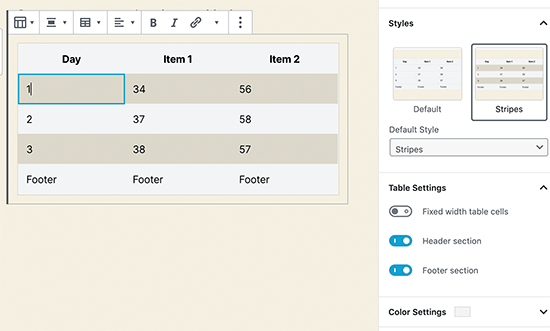
Publicaciones Recientes Mejoradas
Anteriormente, el bloque de publicaciones recientes solo agregaba una lista de enlaces a las publicaciones recientes. WordPress 5.3 permite agregar las publicaciones recientes con extractos y mostrarlas en un diseño de cuadrícula.
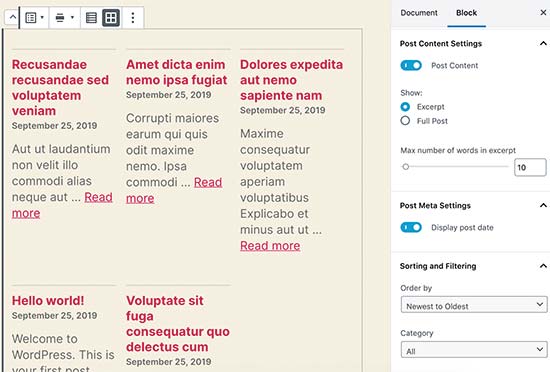
No muestra imágenes destacadas para las publicaciones recientes. Para un método alternativo, consulta nuestra guía sobre cómo mostrar publicaciones recientes con miniaturas.
El Editor de Bloques es Ahora Aún Más Rápido
El editor de WordPress depende en gran medida de PHP y JavaScript. Mientras que PHP solo se ejecuta en el servidor de tu hosting de WordPress, JavaScript se ejecuta en el navegador de tu usuario.
Una tarea importante para el equipo principal de WordPress es mantener la interfaz del editor fluida y receptiva, sin importar cuántos bloques y contenido agregues.
En WordPress 5.3, el equipo del editor de bloques ha reducido el tiempo de carga en 1.5 segundos al probar con 1000 bloques y una publicación de 36,000 palabras.
Mejoras en la carga de imágenes en WordPress 5.3
Anteriormente, cuando subías imágenes grandes desde tu teléfono o cámara, siempre existía la posibilidad de que tu servidor se desconectara antes de que la carga pudiera completarse.
WordPress 5.3 ha abordado este problema. Ahora guardará automáticamente el proceso de creación de la imagen y te permitirá reanudar las cargas sin romper nada.
WordPress también corrigió el problema de rotación de imágenes utilizando los metadatos EXIF, que es algo que tu cámara o teléfono agrega a la imagen original.
Ahora puedes usar tamaños de imagen muy grandes en las publicaciones y páginas de WordPress.
Informes de salud del sitio mejorados en WordPress 5.3
WordPress introdujo una función de puntuación de salud del sitio con WordPress 5.1. Esto ayudó a los propietarios de sitios web a mejorar la velocidad y el rendimiento de WordPress y a abordar problemas comunes de seguridad de WordPress.
Mostraba una puntuación de salud del sitio en porcentajes, lo cual era un poco arbitrario y confuso para los principiantes. WordPress 5.3 lo ha reemplazado con un mensaje de estado como 'Debería mejorarse' y 'Bueno'.
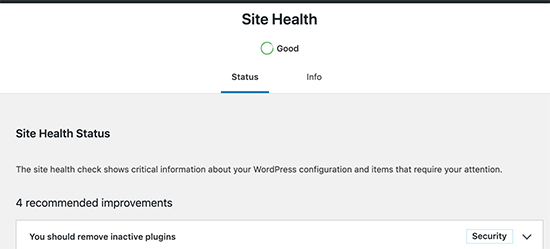
Botón Mostrar contraseña en la pantalla de inicio de sesión
WordPress 5.3 agrega un botón para mostrar la contraseña en la pantalla de inicio de sesión de WordPress. Esta es una herramienta muy útil y facilita la escritura de contraseñas complejas, o ver que has introducido una contraseña correctamente.
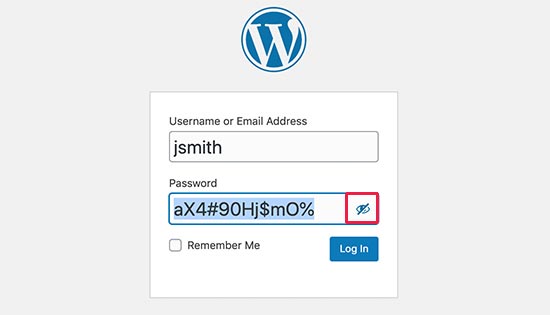
Verificación de la dirección de correo electrónico del administrador de WordPress
Anteriormente, WordPress te permitía simplemente cambiar la dirección de correo electrónico del administrador desde la página Ajustes » Generales.
Esta dirección es muy importante ya que WordPress envía correos electrónicos de restablecimiento de contraseña y otras notificaciones a esta dirección.
WordPress 5.3, ahora hace obligatorio verificar la nueva dirección de correo electrónico para asegurar que no te pierdas esos correos futuros.
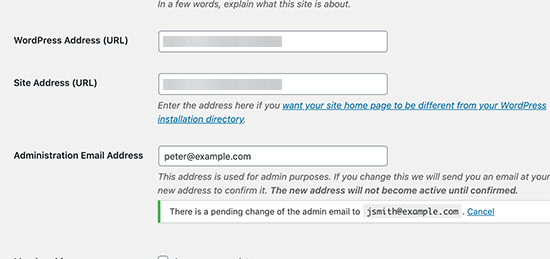
Nota: Por favor, asegúrate de que estás usando un plugin SMTP de WordPress, para que los correos de tu sitio de WordPress realmente lleguen a tu bandeja de entrada. Consulta nuestra guía sobre cómo solucionar el problema de que WordPress no envía correos electrónicos.
Cambios internos
WordPress 5.3 trae un montón de características y mejoras dirigidas a los desarrolladores. Los siguientes son algunos de los cambios más significativos internos.
WordPress 5.3 ofrece una mejor manera de disuadir a los motores de búsqueda de indexar un sitio web cuando marcas la opción 'Disuadir a los motores de búsqueda de indexar este sitio web'. (#43590)
Compatibilidad mejorada con PHP 7.4. (#47441, #47704, #47746, #47783)
Mejor manejo de la funcionalidad de fecha y zona horaria, lo que permitirá a los desarrolladores utilizarlas de manera más eficiente en sus proyectos. (Ver detalles)
En una red de WordPress multisitio, los desarrolladores pueden filtrar sitios por estado. (#37392, #37684)
Multisite ahora almacenará la versión de la base de datos como metadatos (#41685)
Esperamos que esta guía te haya ayudado a explorar las novedades de WordPress 5.3. Estamos particularmente entusiasmados con las mejoras del editor de bloques en esta versión.
Si te gustó este artículo, suscríbete a nuestro Canal de YouTube para tutoriales de video de WordPress. También puedes encontrarnos en Twitter y Facebook.





Amitabh Dixit
¿Me pueden decir cómo publicar un nuevo artículo sobre cómo publicar un artículo en WordPress 5.3.2?
Soporte de WPBeginner
Para agregar un bloque y usar el editor, te recomendamos que consultes nuestro artículo a continuación:
https://www.wpbeginner.com/beginners-guide/how-to-add-a-new-post-in-wordpress-and-utilize-all-the-features/
Administrador
William Rojas
¡Excelentes consejos! Claramente comprensibles y muy útiles. ¡Gracias por compartir!
Soporte de WPBeginner
You’re welcome, glad you liked our article
Administrador
arnel
¿Por qué no puedo ver las imágenes en mi tienda después de la actualización de WP?
Soporte de WPBeginner
Hay algunas razones posibles, pero normalmente esto no debería ser debido a la actualización en sí. Como punto de partida, puedes intentar las recomendaciones de nuestro artículo aquí:
https://www.wpbeginner.com/wp-tutorials/how-to-fix-the-http-image-upload-error-in-wordpress/
Administrador
Vijay gupta
Pero creo que esta versión no permite subir enlaces de imágenes de Amazon. Si es así, ¿me pueden decir cómo puedo hacerlo?
Por favor, señor, ayúdeme.
Estoy muy perplejo con este problema.
Soporte de WPBeginner
Solo deberías tener limitaciones en lo que puedes agregar a tu sitio si estás usando WordPress.com, te recomendamos que consultes nuestro artículo aquí:
https://www.wpbeginner.com/beginners-guide/self-hosted-wordpress-org-vs-free-wordpress-com-infograph/
Administrador
NICHOLAS AMOL GOMES
es un placer ver que WordPress 5.3 se ha lanzado, así que gracias por su apoyo
Soporte de WPBeginner
You’re welcome, glad you’ve found our content helpful
Administrador
Daniel Ogera
Gracias por esta increíble actualización de la publicación. Actualicé mi sitio ayer a toda prisa pero no había leído sobre lo que había en la nueva actualización.
Gracias por darnos estos desgloses detallados.
Soporte de WPBeginner
Glad you liked our breakdown
Administrador